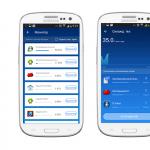アンドロイドシステムは多くのエネルギーを消費します。 どのアプリケーションが多すぎる電荷を消費するかを判断する方法、およびそれをどうするか
技術の発展により、今日では、すでに他の大規模なガジェットについて話している、クアッドコアプロセッサを搭載した電話を使用していても、だれも驚かないでしょう。 それにもかかわらず、製造業者は装置と供給される電池の容量を増やす可能性について完全に忘れていたようです。 残念ながら、今日購入された多くの電子機器は夕方までには完全に放電される可能性があり、多くのユーザーはタブレットやスマートフォン用のバッテリーを購入しようとしています。 ほとんどの場合、取得したノベルティのすべての機能を24時間利用できるようにするには、所有者はディスプレイの明るさを下げたり、2Gモードでのみ機能させるなど、いくつかのトリックに頼らなければなりません。 より高度なユーザーが利用可能であり、ペットの生活様式へのより深刻な介入。 あなたがアンドロイドや携帯電話でタブレットを購入し、バッテリーの全充電を使い果たすことを恐れずにそれを使用したい場合は、この記事では、1回の充電でデバイスの寿命を延ばす可能性のいくつかの秘密を明らかにします。
プロセッサの周波数を下げる
Underlocking(underlocking)の助けを借りて - 過度の過熱を防ぎながら、プロセッサの周波数を強制的に制限し、製造元によって設定された周波数より低くすることが可能です。 ガバナー(管理者)と入出力スケジューラー(および/またはスケジューラー)は、さまざまなプロセッサー周波数の管理とディスクを操作する能力です。 これらのプロセスを管理するためには、特別なプログラム(例えばSetCPUやCPUMaster)が必要になります。 指定されたモードを切り替えることで、最大のパフォーマンスで作業するタスクを設定することも、最大の省電力で作業することもできます。 しかし、そのような介入のためには、root権限を取得するだけでなく、この分野に関するある程度の知識が必要です。
プログラムプランナー
ネットワークでは、プログラミングに関する特別な知識を必要としないガジェットの時間を増やすことを可能にするかなり多数のプログラムをダウンロードすることができます。 このようなプログラムの助けを借りて、あなたはデバイスのエネルギー消費量を減らすだけでなく、それが所有者のための生活を容易にする様々なささいなことを自分でする機会を与えることもできます。
そのようなプログラムには、例えばLocalが含まれます - その主な利点は、信じられないほどの機能に加えて個々の設定の可能性と呼ばれることができます。 主な機能はインストールされたアプリケーションによって起動され、特別な機能は追加でインストールされたプラグインによって起動されます。 間違いなく、このプログラムはマイナスを持っています - これはその価格です。 その価格 - 299.99ルーブル、さらに各プラグについては31.13ルーブルを支払う必要があります。 誰もが望んでいるわけではないが、タブレットを購入してプログラムの代金を払う。 しかし、それは価値があります。
無料のコンテンツから、我々はアプリケーションラマに注意してください。 それはユーザーによって容易に認識されますが、かなり大きい機能を備えています。 たとえば、所定のスケジュールまたは場所に従ってプロファイルを切り替える機能が変わります。 たとえば、アラームが鳴ると、プログラムはWi-Fiを起動し、ニュースとメールをダウンロードし、毎日のルーチンを表示します。 車の中で充電器を接続すると、スマートフォンにはインターネットとナビゲーターが含まれます。 仕事にたどり着くと、インターネットはオフになり、特定のモードでのみオンになります。たとえば、3時間ごとにメールをチェックします。 自宅では、デバイスは再びWi-Fiをオンにしてインターネットと同期し、就寝前にフライトモードに切り替わり、データ転送機能を無効にします。 これらすべてがバッテリーのエネルギーの大部分を節約し、そしてユーザーは単一のボタンを押す必要はありません。 また、Kerner Tunerアプリケーションを追加インストールすると、状況に応じてプロセッサ設定のプロファイルを追加で切り替えることができます。 ちなみに、測位はGPSだけでなく、彼が使用しているセルラータワーにも発生し、エネルギーを節約することができます。

インターネット制限
Android OSでスマートフォンを買うのは簡単であることを忘れないでください、箱から出して、それは多くの機能設定がそれが正しく「夢」に入ることを許さないように設定します。 悪名高い3Gです。 そして逃げ道があります。 プレイマーケットでは、特定のアプリケーションへのインターネットアクセスを設定できるプログラムがいくつかあります。 ここでは、インターネットへのアクセスを希望するプログラムがそのネットワークを受信するのを手助けしてネットワークを選択することと、それらが許可される時間の両方を選択できます。 BBを使ったファイアウォールのようなプログラムは1つだけです。これはDroid wallプログラムです。これにより、個々のアプリケーションに対して3GまたはWi-Fiへのアクセスを制限または設定できます。 もちろん、ここでもroot権限が必要になります。
起動パラメータを変更する
既にリストされている機能に加えて、あなたがそれを必要としないなら特定のプログラムを開始させないアプリケーションがあります。 いくつかのプログラムはあなたのために目立たずに動作し、定期的にあなたのスマートフォンを休止状態にします、さらにそのバッテリーの充電を消費します。 この機会を彼らに限定したい場合は、Startup CleanerやStartup Auditor Freeなどのアプリケーションをインストールしてください。 他にも似たようなアプリケーションがいくつもありますが、そのうちのいくつかには必要な機能がありません。
システムを起動するだけでなく、Wi-Fiに接続または切断したり、フラッシュディスクを接続または切断したり、コンピュータに接続したりするためのアプリケーションも多数あります。 これらのプロセスは、自動起動プログラムを使用して制限できます。 さまざまなアプリケーションの起動につながるすべてのアクションが画面に表示され、この時点で開始されるプロセスが表示されます。 たとえば、充電器をオンにすると、スマートフォンはVkontakteを起動します。 もちろん、アプリケーションは必要ですが、それだけでは起動しないようにしますが、必要なときに起動します。 もちろん、これはバッテリーの容量をそれほど増やすことはありませんが、充電を消費するのはまさにそのような些細なことです。

メーカーからのオファー
しかし、例えばQualcommは、BatteryGuruアプリを使ってSnapdragonプロセッサ上のデバイスを使用するユーザーを喜ばせる。 サプライヤからの情報によると、このアプリケーションは独自のリソースを犠牲にしてバッテリ性能を向上させる機会を提供します。最初に使用されたとき、システムの動作を分析し、個々のアプリケーションによるエネルギー消費の削減を試みます。 およそ2〜3日かかります。 この期間の後、プログラムは20-30%リソースコストを削減することができます。
自動バックライト
スクリーンが最も持続的なエネルギー消費者の1人であることは間違いありません。 AMOLEDスクリーンは、テーマを明るくしないように変更すると、消費電力を大幅に削減します。 もちろん、誰にとっても画面の明るさは主観的な概念ですが、消費電力を削減するために目を眩惑させる価値はありません。 可能な限り低い明るさを設定するために、電話の明記された能力より低いスクリーンの明るさを設定することができるプログラムLux Auto Britnessがあります。 このプログラムは有料で、約93ルーブルですが、Velis Auto Brightness、Fast Brightness Control Widgetなどの無料のアナログもあります。 それらのほとんどは同様の機能を持っています - これは明るさに依存する自動バックライト調整で、センサーの代わりに電話のカメラを使って行われます(それがない場合)。 カメラまたはセンサーが常にオンになることを心配しないように、ウィジェットで光のレベルをチェックしてみてください。

CPUパワートラッキング
しかし、時にはすべての努力が購入したスマートフォンから少なくともいくつかの顕著な結果を見るのに十分ではないです。 その理由は、おそらく、あなたのスマートフォンが眠るのを許さないということです。 この害虫を掘り下げる方法は?
SystemPanel、System Monitorなど、CPUとバッテリの使用状況を正確に追跡できるアプリケーションは、この状況に役立ちます。 彼らは彼と一緒に口座を決済するために一定期間内にアクティブなプロセスを正確に決定する機会を与えます。
上記のすべてのプログラムはそれ自身のバッテリーを使用してあなたの装置に少し時間を与えることができます。 上記のアプリケーションのほとんどには複数の類似点があり、そこから誰でも自分のために最も便利なオプションを選択できます。 原則として、それらはすべてほぼ同じ機能を持っています。 主なことは、それらのすべてがタブレットや携帯電話のバッテリーの急速な消費のような病気のための100%治療ではないことを理解することです。 タブレットや携帯電話を購入して主に通信に使用する場合にのみ効果があります。ビデオ、ゲーム、その他多くのエネルギーを必要とするアプリケーションの常時視聴には使用できません。 結局のところ、彼らは任意のデバイス、タブレットや携帯電話のバッテリーの主な消費者です。 そして、あなたはそれをより簡単にすることができます - あなたの電話で、またはより良い2つでバッテリーを買って、そして問題を忘れる(これは冗談です)。
バッテリーの「狂気」 - おそらくAndroid-スマートフォンを作る最も頻繁な不満の1つ。 ただし、高速リリースの責任を負うのはオペレーティングシステム自体ではなく、使用する機能(画面の明るさ、インターネットアクセス、GPS)です。
それらを制限することで、デバイスの寿命を一桁延長することができます。 Vesti.Hitekは、Androidベースのスマートフォンが可能な限り1回の充電で動作するのに役立つヒントを提供します。
初心者のために、 ディスプレイの明るさを40〜50%に設定。 このヒントは、対角5インチの非常に高品質のディスプレイFull HDを搭載した2013年の「トップ」スマートフォンに特に関連しています。 そのような、特に、サムスン、HTCとソニーがあります。 製造業者は、超鮮明で明るいスクリーンの消費電力が強力なバッテリーを補償することを確認しましたが(韓国の旗艦にとっては、最大2,600 mAh)、時にはそれだけでは十分ではないかもしれません。
ディスプレイの明るさを下げることは、時々バッテリーの無駄を省くための最も効果的な方法の一つです。 あるいは、自動輝度機能をオンにすることもできます - 周囲の明るさに合わせて画面を自動的に調整します( "設定"→ "画面"→ "自動調整"のチェックボックス)。 そこにできます ライブ壁紙を放棄するなぜなら アニメーションの背景は、同じタイプよりもはるかに速くエネルギーを消費します。
画面のバックライトはエネルギーの39%、スタンバイモードは23%を消費します。
無線および関連サービスをオフにする GPS、Wi-Fi、NFC(Androidビーム機能を含む)など、必要に応じて電源を入れます。 これらのモジュールのいくつかが起動されると、それらは時々利用可能なネットワークと互換性のあるデバイスのために周囲のスペースをスキャンし、バッテリーを消費します。 Bluetoothは現在、データ交換にはほとんど使用されていないので、車のヘッドセットやワイヤレスヘッドフォンを持っていない場合は、安全にオフにしてください。
また 「フライトモード」に注意してくださいモバイルネットワークに接続されているすべての機能(3G、通話、SMS、インターネットなど)を一度にオフにします。 地下鉄などの接続が不安定な場所では、ネットワークの検索に多くのエネルギーがかかるため、便利です。
高速ネットワークにアクセスする必要はないが、EDGEやWi-Fi経由で接続したいのなら、それは理にかなっています 2Gに切り替える。 [設定]→[ワイヤレスネットワーク]→[モバイルネットワーク]→[2Gネットワークのみ]の横のチェックボックスをオンにします。
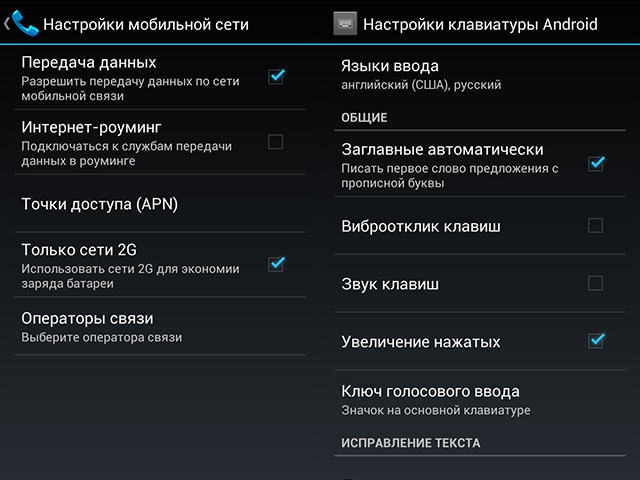
デスクトップに省電力設定ウィジェットを持っていくWi-Fi、Bluetooth、同期、自動明るさ、GPSをすばやく有効/無効にします。 また、画面が自動的に消えるまでの時間を15秒に短縮してください(「設定」→「画面」→「スリープ」)。
ボタンの振動を無効にする。 これを行うには、[設定]→[言語と入力]→[Androidキーボード](または使用しているキーボード)→[キーの振動]および[キー音]ボックスのチェックを外します。
システムから不要なプログラムを閉じて削除することを忘れないでください。。 アプリケーションが実行されていなくても、バックグラウンドで実行されているプロセスは料金を無駄にする可能性があります。 同様に、使用しないデスクトップウィジェットを削除します。
可能であれば、充電するか、極端な場合には予備のバッテリーを携帯してください。。 あなたの隣に電源ソケットがあるときにスマートフォンの電源を入れるには、それは決して終わらないでしょう。
上記のヒントは、ほとんどのユーザーに限定される可能性があります。 さらに柔軟な省エネ設定が必要な場合は、 特別なユーティリティをインストールする。 多くの場合、選択は無料のEasy Battery Saver(Google Playで70万以上の評価)に該当します。 さまざまなニーズに合わせていくつかのプロファイルを最適化すると便利です。 その中で注目に値するのは、最も最適な設定を持つ「スマート」モード(ほとんどの場合推奨)と「通話」と「SMS」を除くすべてを一度に無効にする「スーパーエコノミー」モードです。
簡単バッテリーセーバー:
![]()
もう1つの無料のユーティリティ - Battery Dr Saver - 消費電力に関する詳細情報が表示されます。デバイスの温度、通話時間(3Gおよび2Gネットワーク)、音楽の鑑賞、ビデオの鑑賞、インターネット上での滞在時間など。 便利なタスクマネージャが不要なプログラムをメモリからアンロードするのを助けます。
「設定」タブには、すぐにオフにすることができるすべてのエネルギー消費機能(「フライトモード」、画面のオフ、音量、Wi-Fiなど)が含まれています。 ロシア語のサポートがあります。
比較的短いバッテリー寿命は、市場に登場して以来、すべてのAndroidスマートフォンや他のデバイスのほとんどの主要な問題であり、この問題は非常に緊急であるため、これまで、非常に最初のAndroidデバイスのリリースから数年後 電池の寿命を延ばします。 この一連の記事では、すべてではないにしても、省エネを改善するために利用可能な方法のほとんどを検討します。
まず最初に、デバイスのバッテリ寿命が短い、つまりスリープモードでの省電力違反の主な理由を見てみましょう。 Androidバージョン2.2以前では、デバイスを1日中使用した後(シャットダウンしても完全に放電されないようにした後)、「呼び出し音」に次のように入力します。
*#*#4636#*#*
また、SparePartsアプリケーションはこれらの目標に対処します。 “ Battery History”項目(すなわち“ Battery Log”)に注意を払ってください。 これは、デバイスの消費電力に関する完全な情報です。 まず第一に、「その他の用法」節は興味深いものです。そこでは、そのような副点が導き出されます。
“ Running”(“ Operation mode”、“ Running”) - この項目は、スタンバイモード外での動作時間、つまりデバイスがアクティブな間中を示します。 クリックすると統計がパーセントで表示されます - 分単位。
「スクリーンオン」 - このアイテムは、ディスプレイがオンになっている状態でデバイスが動作している時間を、再度押したときのパーセンテージで分単位で表示します。
“ Phone On” - この項目は、押したときの電話会話の合計時間をパーセントで表示します(分単位)。
2番目のメニューでは、便宜上データをソートして、最後の再起動後または最後の再充電後に、デバイスの期間中にデータを表示できます。 一般に、指標が異なることは明らかですが、一般に、機能ごとのエネルギー消費の比率はほぼ同じままです。
項目「活動」(「実行中」)については、「見える」と「見えない」からなる。 肝心なのは、その「可視」部分は、画面がオンになったときに発生するすべてのアクションによって形成されるということです。つまり、概して、それは「画面オン」インジケーターと同じです。 そして、「見えない」コンポーネントは、デバイスの画面がオフになったときに形成されます。 つまり、理想的には、まったく、またはごく一部ではないはずですが、実際には存在します。 そしてこれは、睡眠中に何かがデバイスを「目覚めさせる」ことを意味し、それに応じて電荷が消費されます。 つまり、デバイスが夢の中で省エネに問題があるかどうかを判断するには、「Operating mode」パラメータから「Screen on」パラメータを差し引くだけで十分です。つまり、「見えない」アクティビティが得られます。 この指標は5%を超えないようにすることをお勧めします。 しかし、バックグラウンドのソーシャルネットワーキングクライアント、メールクライアントなどを常に含む音楽のバックグラウンドでのリスニングは、「見えない」コンポーネントの価値を高めることを忘れないでください。 あなたが個人的にバックグラウンドタスクを実行しておらず、「見えない」アクティビティが高すぎるレベルにあるかどうかを考える価値があります。 指標 "Mode of operation"の最も信頼性の高い値は、Androidデバイスを使用した約1日で形成されますが、一日中待つことはできません。 このアイテムを開いてインディケータの値(分単位)を覚えておけば十分です。 ログを閉じて画面をオフにした後 - つまり、スリープモードを有効にします。 たとえば、10分後にデバイスをオンにすると、すぐにログが開始され、このインジケーターの新しい値と以前に記憶した値が比較されます。 例えば、「動作モード」は42分10秒を示し、10分の睡眠後 - 43分25秒、つまり75秒増加しました。 この場合、75秒は就寝時間(10分)に対して12%です。これは少し長いです。 したがって、デバイスのアクティビティを計算するための値の選択のためのスリープ時間が長いほど、結果はより正確になります。
Android 2.3以降では、「Battery Log」項目はもう存在しません;モバイルデバイスの設定の「Battery Use」項目はそれに取って代わりました。 このアイテムを開くことで、バッテリーの充電が行われているすべてのパラメーターのリストにアクセスできます。

要点を解読する。 ちなみに、ポイントの変換はデバイスによって異なりますが、アイコンは常に同じままです。
「ディスプレイ」は、画面がオンになっている時間、つまり画面の電池の消耗を管理する項目です。
「スタンバイ」 - 電話の無線モジュールの使用時間、したがって、それらのエネルギー消費量。
「アイドル時間」 - 画面がオフになっているデバイスの時間。 ちなみに、これは私たちが少し前にお話しした活動の非常に「見えない」構成要素です。
「Androidシステム」 - 夢の中での彼らの活動が別々に示されている間のシステムソフトウェアの動作時間とそのバッテリーの充電消費量。
「ディスプレイ」および「スタンバイ」の項目の高い(パーセントで)値は、エネルギー消費の観点からは常にほとんどすべての機器につながるため、正常です。 また、この設定項目のパラメータは百分率であり、合わせて100%になります。つまり、さまざまな機能に対するバッテリ充電の使用の分布を示します。 このシステムにはある程度の不完全性があるため、リストの中では「オープンに」動作するアプリケーションを見ることが可能です。 つまり、Androidデバイスのスリープ中に「隠されて」動作するプログラムは、見られることはほとんどありません。
上部をクリックすると、放電グラフが表示されます。 充電レベルはY軸に表示され、時間はX軸に表示されます。したがって、エネルギー消費のダイナミクスを追跡することができます。 下には4本のバーもあります。

「電話信号」 - 受信した無線信号の品質を示します - 緑色 - 良質、赤色 - 不良。 品質が悪いほど、ラジオ受信機はより集中的に動作しなければならず、そしてエネルギーはより速く費やされます。
「Wi-Fi」 - 青い塗りつぶしバーは、Wi-Fiを使用している期間です。
「作業モード」(「ウェイクモード」) - 青い線の塗りつぶしは、デバイスアクティビティの合計時間も示します。
「画面オン」 - モバイルデバイスの画面がオンになっていた時間が青で表示されます。
“充電中” - バッテリーが充電された期間を青で表示します。
モバイルAndroidデバイスのアクティビティも、「可視」と「不可視」で構成されています。 「表示」は、画面上の瞬間に発生するすべてのアクションから形成されます。つまり、「画面オン」と「操作モード」のバーは青色です。 「見えない」コンポーネントは、モバイルデバイスのディスプレイがオフになっている間に形成されます。バー「作業モード」は青ですが、「画面がオン」は黒です。 理想的には、「目に見えない」アクティビティが存在していない場合は、スリープ中にガジェットを起動し、バッテリの充電にある程度の時間を費やすプロセスがあります。
上のスクリーンショットでは、「目に見えない」活動がよくトレースされています。 観測の夜間は、グラフがゆっくりと作成されて数時間で必要になるため、これが最適な期間です;しばらくの間、モバイルデバイスはスリープしませんでした。 「目に見えない」アクティビティが「動作モード」バーの10%を超えている場合、それはバッテリ電力の大幅な損失につながることを意味しているので、デバイスが起動するプロセスを探す必要があります。 これについては後でもう少し説明します。 ちなみに、あなたはバッテリーの消耗と緊急の手段のダイナミクスをたどり、Battery Historyアプリケーションをインストールし、Androidオペレーティングシステムのバージョン2.2以前に関連した古い方法論を使うことができます。
それでは、私たちのAndroidデバイスのバッテリ寿命を最適化しましょう。これにより、消費電力が大幅に削減されます。 以下にリストされた方法のうちのいくつかは、モバイルデバイスの自発的な目覚めを排除することを目的としています。
だから、まず始めに - 外部からの影響。 少なくともいずれかのボタンを押すと、モバイルデバイスはスリープ状態になりません。 Androidデバイスの最近のほとんどのモデルでは、この問題は解決されていますが、ボタンが押されている間にデバイスがスリープしているかどうかをもう一度確認する価値があります。 眠っていなければ、ボタンを押したままにしている間、活動の「見えない」要素の指標は100%になります。 既知の問題のあるデバイスのうち、Samsung i7500はカメラボタンに敏感すぎ、デバイスがボタンを恒久的に保持されていると見なしていたため、スマートフォンはパッケージからわずか数時間で完全に放電されました。
さらに、データの転送について、もっと簡単に言えば、モバイルインターネットについても言及する必要があります。 これには、さまざまなアプリケーションやサービスの自動同期、バックグラウンドでのデータ転送などが含まれます。 これらすべてのために、交通のためのお金に加えて、バッテリーの貴重な充電も使われます。 未使用のインターネット接続を使用している場合は、3GまたはEDGE経由のデータ転送を切断することを強くお勧めします。 これにより、1泊あたり最大20%の料金を節約できます。 メニューからのデータ転送を完全に無効にすることをお勧めします。 ファイアウォールを使用してトラフィックをブロックしても、すべての場合に役立つわけではありません。 それが標準の方法でデータ転送を無効にすることが不可能であるなら(この問題はAndroid 2.2以前のOSをベースにしたファームウェアで一般的です、ロック解除ボタンが機能を担っているので)、そして別のプログラムをインストールできます。 このアプリケーションは手動でデバイスのAPNを有効または無効にすることができます。 たとえば、APNSwitchおよびAPNDroidプログラムです。 Wi-Fi経由でインターネットを使用しているときに消費されるトラフィックを監視するには、3GWatchdogなどの特別なプログラムを使用して監視することをお勧めします(セッションの直前にインターネットで作業を開始することをお勧めします)。
無線ネットワークについて 3Gネットワーク、特に信号レベルの悪い地域、ワイヤレスネットワーク上の位置(GPSおよびセキュリティ設定)、Wi-Fi、Bluetooth、GPS - 機能が使用されていない場合はオフにし、次の場合にのみオンにする 必要が生じます。 これにより、Androidモバイルデバイスのバッテリ寿命が大幅に延びます。 便宜上、デスクトップ上にリストされた機能を制御するためのウィジェットを表示することができます。
3Gと2Gネットワーク間の選択は非常に簡単です。 バッテリーの電力を節約するために、音声通話には2Gネットワーク、データ転送には3Gを使用することをお勧めします。 3Gはマルチチャンネルであり、同時に音声とデータをネットワークと交換することができますが、2Gネットワークを介した音声伝送は、シングルチャンネルで一度に1つのものしか伝送できないため、より優れています。 そのため、通常の通話(ビデオではない)では、3G接続のすべてのチャネルが音声送信に使用されます。 ある程度までは、これは送信された音声の品質を改善するかもしれませんが、それはまたエネルギー消費に、そしてかなり重要になります - 最大20-25%。 データ伝送に関しては、3Gネットワークとの和解の高品質のカバレッジ(3-4部門が常に最小です)で、それはそれを使用することをお勧めします、EDGEではありません。 EDGEは30%多くのエネルギーを消費し(210 mAに対して約300 mA)、Wi-Fiの消費電力(330 mA)に近くなります。 当然、この消費量は全負荷(ファイルのダウンロードなど)に適用されます。 さらに、3Gネットワークにおけるデータ受信の速度はより速く、これはネットワーク使用時間を短縮する。 しかし、3Gカバレッジが最善ではなく、地域によっては存在しない場合は、すぐに予約を行います。2Gゾーンにあると、モバイルデバイスは常に3Gカバレッジの存在を超過範囲でスキャンします。 ネットワークスキャンは通常、最も不安定なプロセスです。
スマートフォンやコミュニケータの無線モジュールを「ハンドル」でオフにする、つまり「フライトモード」をオンにする(「機内モード」、「機内モード」などは変換によって異なります)場合は、基地局からの信号受信が悪く電話通信が必要な場合 現時点ではありません。たとえば、旅行中や夜間などです。 これによりバッテリーの電力を大幅に節約できます。 信号が悪いほど、メンテナンスに多くのエネルギーが費やされます - 無線モジュールはより集中的に動作します。 再起動にはさらに多くのバッテリー電力を費やすことができるため、デバイスではなく無線モジュールをオフにすることをお勧めします。
センサーとセンサーについて話しましょう。これは磁場センサー、加速度センサーなどです。 彼ら全員が仕事のためにエネルギーを消費します。 また、バッテリーを最大限に節約できる状況では、センサーをオフにするか使用しないことで、一定量の電荷を節約することができます。 たとえば、Samsung Galaxy S(i9000)の現在の消費量を考えてみましょう。
回転センサー - 4.2 mA
近接センサー - 0.75 mA
方位センサー - 4.2 mA
磁場センサ - 4.0 mA
加速度センサー - 0.2 mA
照明センサー - 0.75 mA
重力センサー - 0.2 mA
加速度計 - 0.2ミリアンペア
一般に、上記の仕様はほとんどのAndroidデバイスに適用されます。 また、より近代的な装置では、ジャイロスコープ、圧力センサー、温度計などがあり得る。 表からわかるように、宇宙での装置の向きを決定するセンサーは最もエネルギーを消費します。「スクリーン回転」機能をオフにすることで、バッテリー寿命を5〜10%向上させることができます。 この機能の管理に素早くアクセスするために、SwitchPRO Widgetのようなウィジェットを使うことができます。 宇宙で携帯機器の位置センサーを使用するゲームは最大200 mAhを消費する可能性がありますが、これはかなりの量です。 さらに、このセンサーの使用に関連するプロセスは、(タスクマネージャの使用を含む)アプリケーションが閉じられた後もメモリから削除されず、貴重なエネルギーが消費されます。 あなたはデバイスを再起動することによってメモリからそのようなプロセスを削除することができますが、一般的にそれらのための電力消費はほとんどのプログラムやゲームとは異なり、あまり大きくありません。
この連載の次回の記事では、画面、プロセッサによるバッテリ消費の問題、および不要な「目に見えない」活動に対処する方法について説明します。
モバイル機器のバッテリーはおそらく気にするものです。 誰かが毎晩、あるいはさらに悪いことには就業日の真ん中に充電することにガジェットを置くのを好むことはありそうもないです。 もちろん、あなたは急速な放電を防ぐために様々な機能やサービスを無効にすることができますが、その理由は多くの場合これからかけ離れています。 スマートフォンに多数のアプリケーションがインストールされている場合は、おそらく、エネルギーを非効率的に使用しているアプリケーションがいくつかあります。 しかし心配しないでください。 次に、この場合の対処方法を説明します。
アプリケーションを探しています
私たちが役に立つと考えているプログラムや、毎日更新した後など、毎日使用しているプログラムの中には、「あたかも自分自身ではないかのように」バッテリーリソースを消費し始めるものがあります。 あなたのスマートフォンがデバイスのトップラインから来ているなら、おそらくこれは決してパフォーマンスに影響を与えないでしょう、しかし、確かにバッテリー、あるいはむしろバッテリー寿命に関して若干の問題があるでしょう。
パニックはそれだけの価値がありません。 最初に、どのアプリケーションが最も消費しているかを把握する必要があります。 「設定」、「バッテリー」の順に進んでください。 アクティブなアプリケーションのリストが表示されます。 パーセンテージは、彼らがどれだけのエネルギーを消費するかを示します。
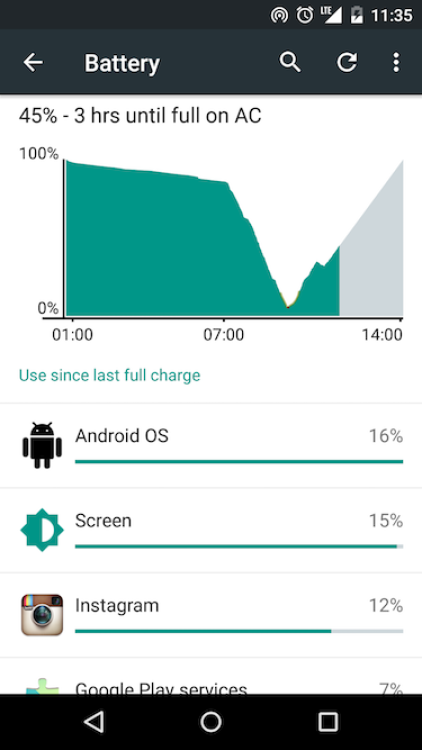
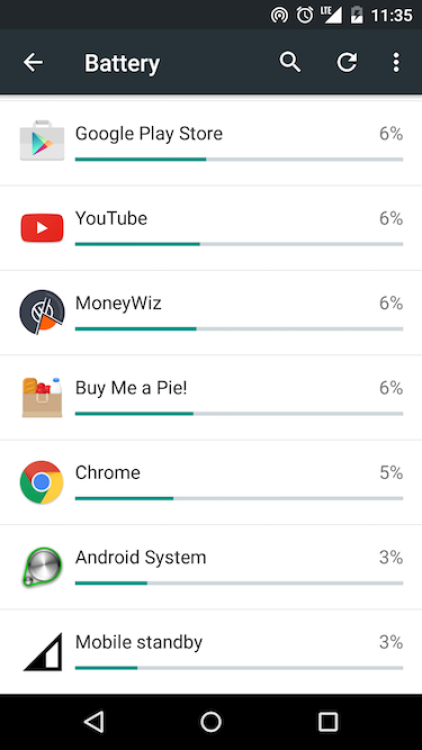
場合によっては、このメニューが正しく機能しない、つまり一部のアプリケーションのアクティビティが登録されないことがあります。 このような場合は、Battery Doctorなどの最もエネルギー集約的なプログラムを見つけるのに役立つ特別なユーティリティの1つをダウンロードすることをお勧めします。
後に何をする?
彼らはアプリケーションを見つけてそれを削除したように見えますが、実際にはすべてがそれほど単純ではありません。 プログラムは非常に必要であるかもしれない、そして除去を伴うこの急いでいないことはそれの価値がない。 開始するには、キャッシュをクリアするか、極端な場合は、問題を解決することを期待してデータを消去してください。 アプリケーションを強制終了して再度起動することをお勧めします。 これはすべて「設定」 - 「アプリケーション」で行います。

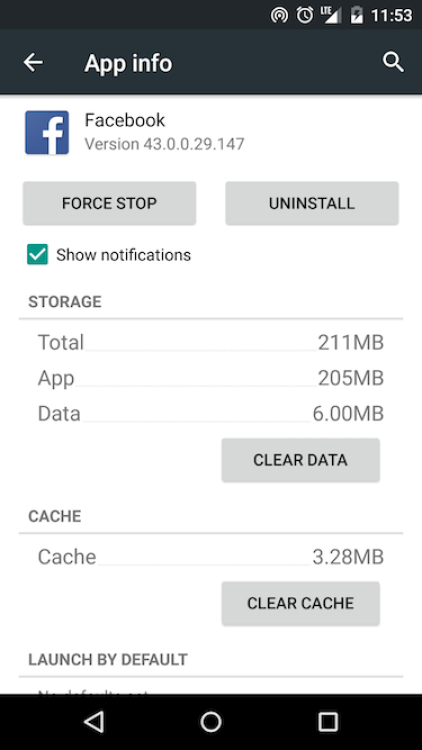
どのアプリケーションもそれ自体がより悪いとは思わない場合は、画面の明るさや自動ブロックなどのパラメータを確認する必要があります。 ディスプレイがバッテリ充電の主な消費者であることは誰にとっても秘密ではないので、あなたはそれをオンにするために無人のままにされるべきではありません。

また、問題は、スマートフォンが眠りにつかないことです。 これを確認するには、CPU Spyアプリをダウンロードしてください。 「ディープスリープ」の割合が小さすぎて疑わしいアプリケーションが見つからなかった場合は、すべての重要なデータをバックアップし、設定を出荷時設定にリセットすることをお勧めします。
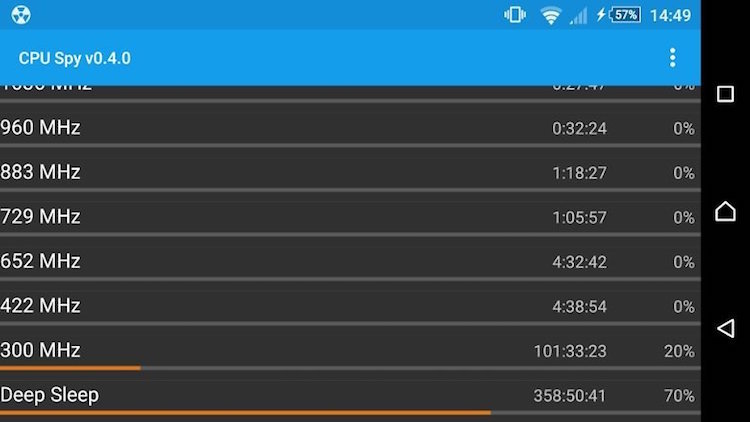
多分あなたはあなたがかつてあなたがかつて過剰な電荷の消費の問題を解決するのを助けてあなた自身の方法のいくつかを持っていますか? コメントにそれらについて書いてください。
材料に基づく
どのアプリケーションが多すぎる電荷を消費するかを判断する方法、およびそれをどうするか ドミトリー・ボロフスキー
ヴォンタクテ
現代のスマートフォンと最も不機嫌な瞬間に放電するよう努めます。 あなたとあなたの電話は何も特別なことをしていなかったようで、その日の中頃までにはバッテリーの充電はすでにゼロになっています。 バッテリーの消費量を知る方法は? そして、将来同様の問題を回避するために何をすべきでしょうか。
7回測定する...
バッテリー消費量のグラフを表示するだけでなく、どのアプリケーションがそのAndroid端末の充電の主要部分を「食べている」かを確認します。 ただし、製造元によっては標準のスケジュールを自分のものに置き換えたり、この設定列を非表示にしたりすることがありますが、場所がわからない場合があります。
以下のスクリーンショットでは、スマートフォンXiaomi Mi2を例に、興味のあるメニューセクションを開く方法を示します。
これを行うには、電話の設定に移動し、セクションを開きます 「バッテリー」 (それはカテゴリにあります 「デバイス」)を選択してから項目を選択します 「電池使用」.



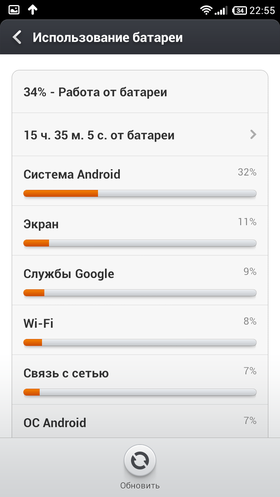
これが最も "貪欲な"プロセスとアプリケーションのリストです。 このリストのいずれかの項目で問題が発生した場合は、単純なタパを使用してそれに関する追加情報を入手できます。
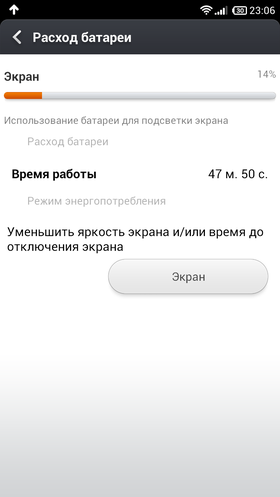
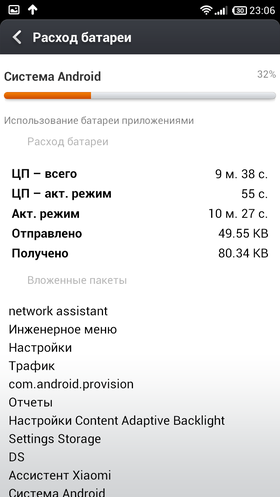
すぐに、例として挙げたスクリーンショットはそれほど典型的なものではないことに気付きました。 スマートフォンを積極的に使用すると、最初の項目が画面に表示されます。 私の場合、ほとんどの場合スマートフォンはテーブルの上に横たわっていましたが、私はそれをほとんど使いませんでした。
あなたはバッテリー放電スケジュールを見ることによってこれを確かめることができます。 これを行うには、スマートフォンの時刻を表示している行をタップするだけです。

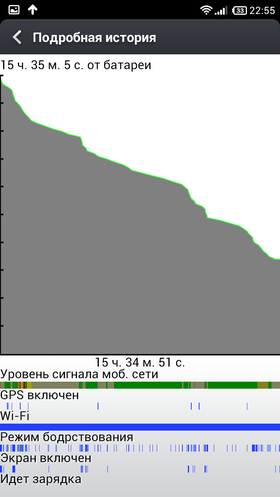
グラフ自体はウィンドウの上部にあり、スマートフォンが画面をオンにしたときに下に表示されます。スリープモードになっていた時間とGPSを使用した頻度。
…そして一度切って!
今度は電池の突然の放電の問題を解決するために何ができるかについて考えてみましょう。 まず第一に、あなたはそれが正確に費やされたものに注意を払うべきです。 時には最も貪欲なプロセスの一番上には、ある種のサードパーティ製アプリケーションがあります。 そしてこれはそれを取り替えることについて考えるべき明白な理由です。 いずれにせよ、私たちがカラフルな3Dゲームについて話していないのであれば、あなたは数時間を費やしました。 たぶん、問題はこのアプリケーションの「曲がった」プログラムコードにあります、あなたのスマートフォンが些細なタスクを解決することにあまりに多くの努力を費やすか、または高い警戒の時間であるスリープモードに入ることができません。
私が上で書いたように、ほとんどの場合スクリーンはバッテリー充電の主な消費者です。 スマートフォンで何をしても画面は常に表示されるので、これは完全に正常な動作です。 おそらく唯一の例外は音楽を聴くことです。
もちろん、あなたはこの支出の項目を完全に取り除くことはできないでしょう。 もちろん、あなたがほこりの多い棚の上にあなたのスマートフォンを置こうとしているのでなければ。 しかしながら、それでもなおスクリーンの電荷消費を減らすことは可能である。 まずはじめに 自動調光を有効にする 手動で明るさのバックライトまたは許容レベルを設定します。 ほとんどの場合、必要なスイッチは通知パネルのブラインドにあります。 それがない場合は、その後、あなたは、スマートフォンの設定に移動する必要があります、セクションを選択してください 「スクリーン」 とアイテム 「明るさ」。 画面が明るければ明るいほど、エネルギーを消費します。
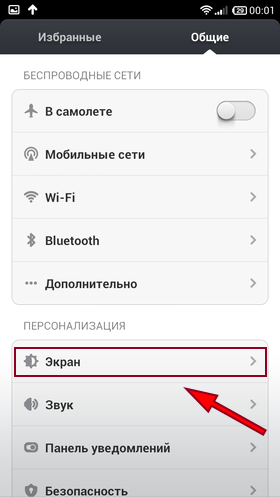

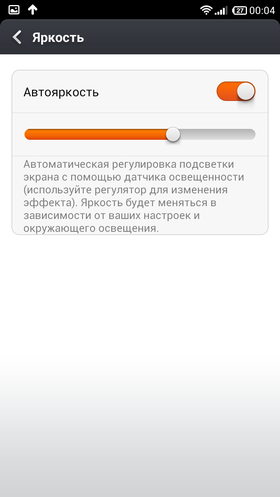
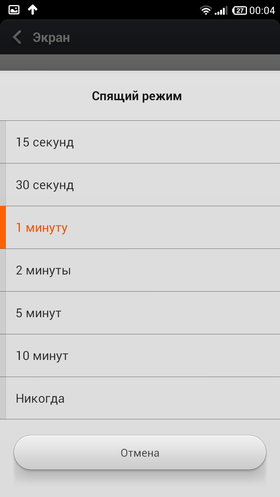
これに加えて スクリーンオフ時間を調整する。 ここであなたは便利さと必要性の間のバランスをとる必要があります。 10秒間何も操作しないと自動的に画面が消えるときはあまり便利ではありません。 しかし、10分間そのままにしておくことも選択肢にはありません。
スマートフォンの所有者 AMOLEDディスプレイ もう1つ注意してください。 おそらく、それは誰かには奇妙に思えるでしょうが、そのようなディスプレイは実際には暗い色を表示するためにエネルギーを費やすことはありません。 しかし、逆に明るい色はバッテリーの電力を著しく消費します。 あなたが暗い壁紙を拾うことができ、可能であれば、最も頻繁に使用されるプログラムのために暗いテーマを設定すると、これはスマートフォンのバッテリー寿命に大きな影響を与えます。
私はもう一度これがすべてについてあることに注意します AMOLEDディスプレイ - 他の種類の画面では、これは意味がありません。 あなたはどのような種類のディスプレイがあなたのスマートフォンにインストールされているかの説明書やYandex.Marketの特徴、あるいは専門サイトでのレビューの中で見つけることができます。
いくつかのケースでは、携帯電話は絶えず切り替えて多くのエネルギーを費やす 2G そして 3G ネットワークによって。 これは、この地域の通信事業者の3Gカバレッジが非常に悪く、接続が絶えず失われ、電話が効率の悪いネットワークに再接続しなければならない場合に起こります。 この問題は一方向でしか解決できない - 電話を2Gモードにする。 これはスマートフォンの設定でも行えます( 「設定」 –> 「モバイルネットワーク」 –> 「ネットワークの種類」)、または通知パネルのカーテンにあるスイッチを使用する。
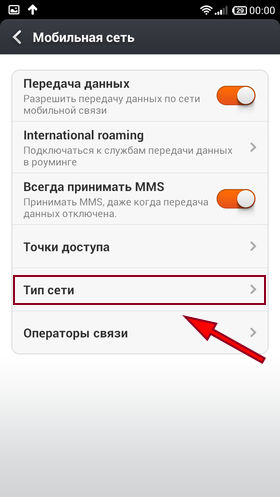
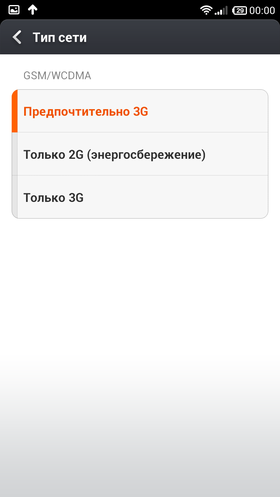
そして、もしあなたがこのコストコラムをもっともっと減らしたいなら - そしてそれから スマートフォンでモバイルインターネットをオフにする またはいくつかのプログラムでインターネットアクセスを禁止する。 私の好みではありますが、これは問題に対する非常に重要な解決策です。 しかし、Bluetoothが常にオンになっているだけではないことを確認することは間違いなく価値があります。 通常、Bluetoothのオン/オフアイコンは通知バーにあります。
バッテリーの消費量を減らすためのもう一つの方法 - スマートフォンの設定で選択してください 最適プロセッサモード。 このオプションはすべてのデバイスにあるわけではなく、また別の方法で呼び出すこともできますが、設定で検索する価値があります。 そして、重いアプリケーションやゲームでは、電話が遅くなることを恐れてはいけません - プロセッサが負荷を処理できないことを認識すると、自動的に「高速」モードに切り替わります。
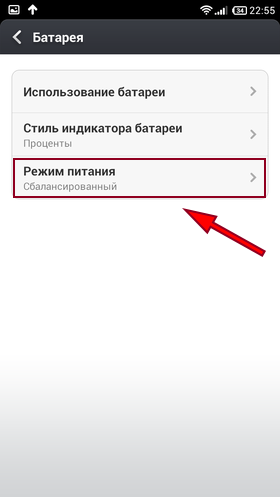
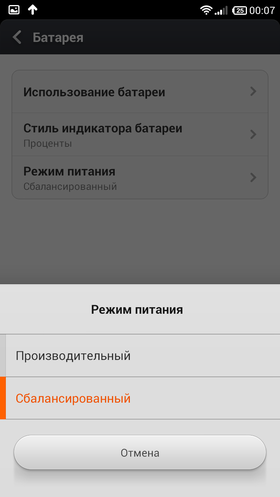
最後に、最も基本的な方法 - 省電力モードを有効にする。 通常、各メーカーはこのモードのパラメータを個別に調整します。 ほとんどの場合、アプリケーションはインターネットへのアクセスを許可されず、画面の明るさは最小限に抑えられ、振動は完全にオフになり、プロセッサは最も経済的なモードで動作します。 通常、スマートフォンは、充電量が非常に少なくなった時点で自動的にこの動作モードに切り替わります。 さらに、ほとんどの場合、この「赤い線」はより快適な値に移動できます。